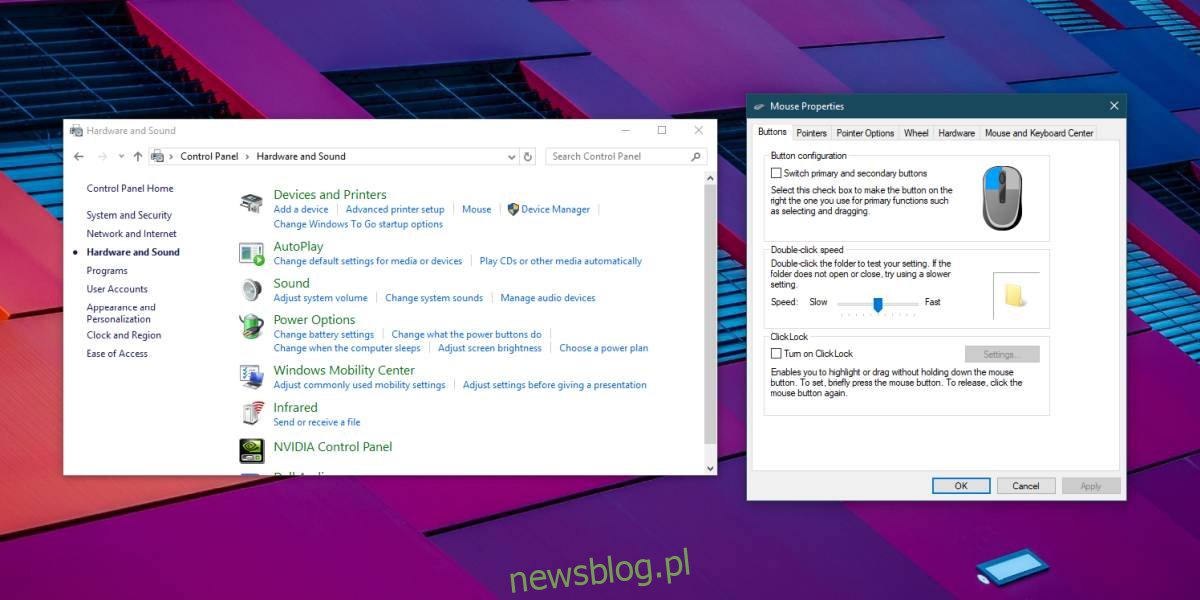Trong một số trường hợp, chuột là một thiết bị tốt hơn bàn di chuột. Bàn di chuột là một thiết bị tuyệt vời, nhưng bạn sẽ không sử dụng nó nếu bạn đang chơi trò chơi chẳng hạn. Chuột, dù có dây hay không dây, đôi khi có thể hoạt động. Nếu bạn nhận thấy rằng các lần nhấp chuột không được đăng ký và bạn thường phải nhấp nhiều lần để nhấp chuột xảy ra, có thể đã xảy ra sự cố với chuột, trình điều khiển hoặc hệ điều hành của bạn. Dưới đây là một số điều bạn có thể thử để khắc phục lỗi nhấp chuột không được hệ thống nhận dạng Windows 10.
Cô lập vấn đề
Các vấn đề về chuột có thể liên quan đến chuột hoặc hệ điều hành. Bạn phải trích xuất nó là cái nào, và điều đó có thể dễ dàng hoặc không dễ dàng. Tất cả phụ thuộc vào việc bạn có quyền truy cập vào hệ thống khác hay không Windows 10 chạy cùng phiên bản với phiên bản của bạn và thêm một con chuột.
Kết nối con chuột có vấn đề của bạn với hệ thống khác và sử dụng nó trong một thời gian. Nếu sự cố vẫn tiếp diễn, rất có thể chuột của bạn là nguyên nhân gây ra sự cố. Nếu vấn đề biến mất, đó là hệ điều hành của bạn.
Để đảm bảo an toàn, bạn cũng nên kết nối chuột thứ hai với hệ thống của riêng mình và sử dụng nó trong một thời gian. Nếu sự cố không còn nữa, thì có thể con chuột của bạn cần được chú ý.
sửa đổi
Hãy thử các bản sửa lỗi sau trên hệ thống của bạn.
thay pin
Nếu bạn đang sử dụng chuột không dây, hãy thử pin mới. Làm tương tự nếu bạn đang sử dụng bàn phím không dây. Thông thường với các thiết bị ngoại vi không dây như chuột không dây, việc thay pin là điều cần thử khi thiết bị bắt đầu hoạt động.
Thay đổi cổng
Cách khắc phục trước chỉ áp dụng cho chuột không dây. Cái này dùng được cho cả chuột có dây và không dây. Hãy thử thay đổi cổng mà chuột có dây hoặc chuột không dây được kết nối. Kết nối một thiết bị khác với cùng một cổng và kiểm tra xem nó có hoạt động bình thường không. Nếu không, cổng của bạn có thể là vấn đề.
Nếu việc thay đổi cổng khắc phục sự cố chuột của bạn, thì sự cố là do hệ thống. Đặc biệt là khi nói đến cổng.
Kiểm tra trình điều khiển
Tuy nhiên, trình điều khiển chuột hiếm khi cập nhật không có nghĩa là chúng không bao giờ cập nhật. Kiểm tra Trình quản lý thiết bị để xem trình điều khiển chuột đã được cập nhật gần đây chưa. Nếu vậy, hãy thử hoàn nguyên về phiên bản cũ hơn. Ngoài ra, việc gỡ cài đặt và cài đặt lại trình điều khiển có thể hữu ích.
Kiểm tra cài đặt chuột của bạn
Mở Bảng điều khiển và đi đến Phần cứng và Âm thanh. Trong phần Thiết bị và Máy in, bấm vào Chuột. Một cửa sổ mới với cài đặt chuột sẽ mở ra. Bạn muốn truy cập cả hai tab Tùy chọn Nút và Con trỏ.
Bạn có thể thay đổi tốc độ nhấp đúp và tăng tốc con trỏ. Cả hai đều có thể giúp cải thiện hiệu suất của chuột.